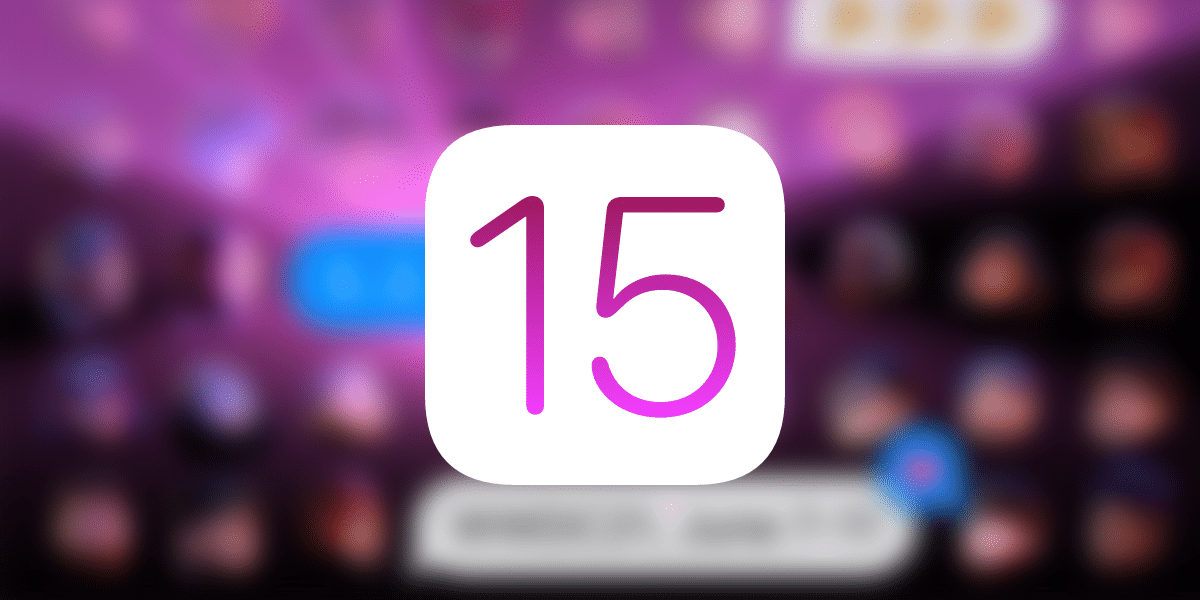
Det har gått flera veckor sedan lanseringen av iOS 15 och iPadOS 15 och Vi fortsätter att upptäcka nya funktioner inom de nya Cupertino -operativsystemen. Den här gången ger vi dig möjligheten att ändra och justera textstorleken individuellt för varje app. Vad betyder det här? att vi i en app kan ha den i en stor storlek och, i vilken annan som helst, i en mindre storlek.
Innan iOS 15 och iPadOS 15 anlände var möjligheten som Apple gav oss att konfigurera textens storlek som stor, liten eller medelstor. Ändå, detta skulle gälla alla appar installerade på enheten lika mycket, oavsett om det var Notes, Maps eller WhatsApp själv.
Några av apparna gjorde det väldigt bra med att byta brev för att se allt bättre, till exempel WhatsApp (det berodde också på hur länge våra vänner skickade meddelanden till oss ...) och andra kanske inte så mycket eftersom vi tappade synligheten av funktioner om vi ökade det som anteckningarna.
Detta problem försvinner med iOS 15 och iPadOS 15 sedan vi har möjlighet att ändra även storleken på bokstäverna på startskärmen utan att ändra den interna storleken på själva apparna när de öppnas. För att ta reda på hur du kan justera det, var noga med att läsa oss nedan.
Hur man justerar teckenstorleken individuellt på din iPhone
Först och främst är det nödvändigt att integrera funktionaliteten i kontrollcentret Textstorlek. För att göra detta måste du utföra följande steg:
- Gå över och öppna inställningar
- Klicka på Kontrollcenter
- Och en gång här måste du lägga till funktionalitet Tamaño del texto de som du redan har aktiverat. Det är bara nödvändigt att trycka på den gröna + -knappen till vänster om funktionaliteten om den inte redan ingår.
När dessa steg har utförts är det bara nödvändigt öppna appen som vi vill hantera, ladda ner Kontrollcenter och klicka på funktionen. Vi kommer att få ett reglage där vi kan justera storleken på texten och i växeln som visas längst ner på skärmen som låter oss välja om vi bara vill tillämpa den på den här appen eller på alla. Vi kan använda detsamma på startskärmen för att justera det separat.
Utan tvekan, varje gång Apple arbetar och profilerar sina operativsystem mer. Denna funktionalitet låter dig utan tvekan anpassa efter varje användares smak hur du vill se varje applikation och vad operativsystemet är mycket mer personligt och framför allt funktionellt.

Bra:
Mycket bra trick; dock: i inbyggda applikationer är teckenstorleksändringen för närvarande, men i tredjepartsprogram, åtminstone i mitt fall med en iPhone 13ProMax med iOS 15.0.1 för att det skulle fungera, var jag tvungen att avsluta och komma in i programmet igen.
hälsningar